
LA. Noire är ett av de kända datorspel från Rockstar-spel, som släpptes i avstånd 2011, långt före utgåvan av operativsystemet Windows 10. Följaktligen, när du försöker starta den här applikationen på den här plattformen, kan vissa användare stöta på olika slag av fel. De är kopplade till olika faktorer, så du måste först hitta orsaken, och sedan gå till lösningen. Därefter vill vi prata om felsökningslösningar L.A. Noire på datorer som kör Windows 10.
Eliminera problem med lansering L.A. Noire i Windows 10
Idag diskuterar vi problem med lanseringen som endast gäller den licensierade versionen av det aktuella spelet. Vi rekommenderar också att du utför följande instruktioner, men i händelse av icke-svar, kommer den bästa lösningen att ladda ner en annan montering, eftersom du mest sannolikt har ett spel med skadade filer. Låt oss börja bekanta med prisvärda korrigeringar, med hänsyn till den enklaste och utbredda lösningen.Metod 1: Installera .NET Framework Components
.NET Framework Library spelar en viktig roll vid tillämpning av applikationer, inklusive L.A. Noire. För rätt start krävs det här spelet version 3.5 på en dator. Därför rekommenderar vi initialt att hitta den installerade versionen av standardkomponenten. Detaljerade anvisningar om hur du gör det, läs i en separat artikel från en annan författare genom att klicka på länken nedan.
Läs mer: Definition av versionen av Microsoft .NET Framework på en dator
Om du plötsligt fann att den installerade versionen är under den rekommenderade 3.5, kommer det att bli nödvändigt att självständigt göra en uppdatering, vilket också kommer att hjälpa ett annat material på vår hemsida. Där målade författaren i detalj två tillgängliga sätt att uppdatera .NET Framework-versionen, eftersom du bara kan välja den mest lämpliga.
Läs mer: Så här uppdaterar du. NET Framework
Metod 2: Antiviruskontroll
På grund av lanseringen av vissa processer blockerar vissa antiviruser även den licensierade versionen av spelet L.A. Noire när du försöker komma in. I det fall då du stöter på det faktum att spelet flyger omedelbart efter att ha slås på, och antiviruset lägger till filer till karantän, måste du konfigurera undantag eller helt enkelt stäng av skyddstiden. Till att börja med rekommenderar vi inaktiverat programmet för att se till att det är inblandat i problem med lanseringen. Om det hjälper, bör du lägga till spelet till undantag. All nödvändig information om dessa ämnen finns i våra andra artiklar om följande länkar.Läs mer:
Inaktivera antivirus
Lägga till ett program för att utesluta antivirus
Metod 3: Inaktivera Windows Firewall
Ett av de viktigaste problemen vid lansering av L.A. Noire - evig synkronisering. Oftast orsakas det av det faktum att standardverktyget för att skydda operativsystemet blockerar internetanslutningen för den här applikationen. Detta problem löses av banal som stänger av brandväggen. Här, som i antivirusprogram, det finns en funktion att lägga till programvara till undantag, vilket kan vara användbart i de situationer där svårigheterna med programmet uppstår exakt på grund av Windows-brandväggen.
Därefter är det lämpligt att starta om datorn, och försök redan spela L.A. Noire. Nu ska problemet med evig synkronisering försvinna.
Metod 5: Inaktivera parametrar för ångkompatibilitet
Som redan nämnts i början av artikeln fokuserar vi på den licensierade versionen av spelet, som sträcker sig till Ångens handelsplattform och löper genom den officiella kunden. Inställningar för kundkompatibilitet störa ibland normal drift av spel. Detta händer med L.A. Noire, eftersom vi råder dig att kontrollera följande parametrar:
- Klicka på Steam PCM-etiketten och gå till egenskaperna.
- Öppna fliken Kompatibilitet.
- Ta bort alla fästingar från objekt om de är belägna någonstans.
- Kontrollera sedan samma steg i en separat meny "Ändra alternativ för alla användare".
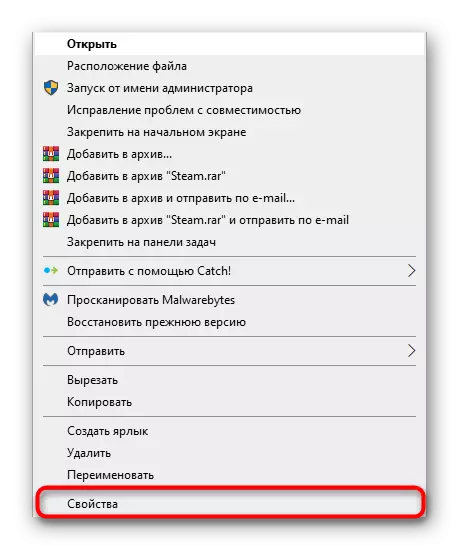
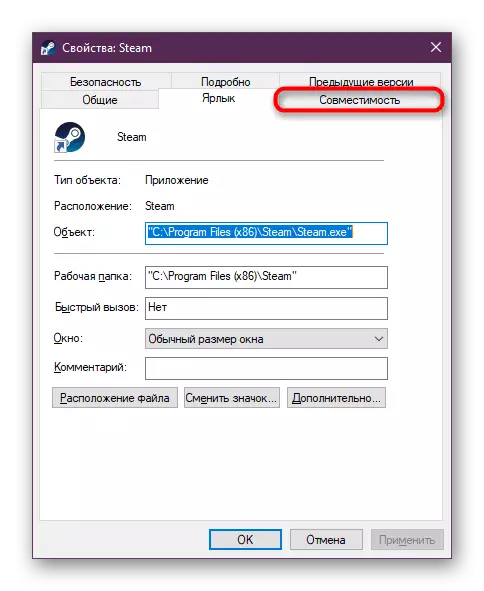
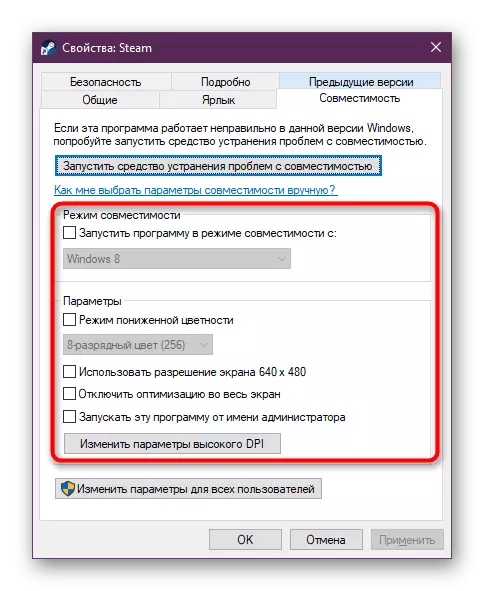

Glöm inte att tillämpa ändringarna och starta om Steam-klienten så att alla inställningar trädde i kraft. Strax efter det försöket att köra l.a noire igen.
Som du kan se finns det fem olika metoder som är utformade för att eliminera problem med lanseringen av spelet från Rockstar. Om inget av det här hjälpte, försök att installera om det, för ibland är vissa filer inte helt installerade.
